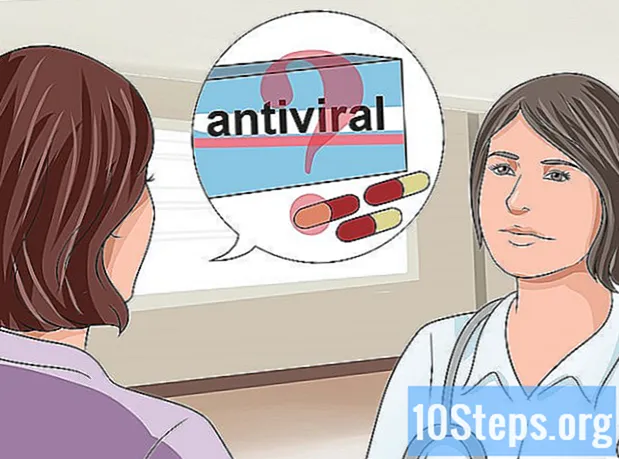Contenuto
- stadi
- Metodo 1 Disabilita le vibrazioni su iPhone 7
- Metodo 2 Disabilita le vibrazioni su iPhone 6 e versioni precedenti
- Metodo 3 Utilizzare l'opzione Non disturbare su iOS 7 e versioni successive
- Metodo 4 Utilizzare l'opzione Non disturbare su iOS 6 e versioni precedenti
- Metodo 5 Disabilita l'opzione Vibrazioni di sistema su iPhone 7
- Metodo 6 Disabilita le vibrazioni di emergenza (tutte le versioni diPhone)
Anche se il tuo iPhone è in modalità silenziosa, le notifiche e le chiamate in arrivo vibreranno comunque sul tuo dispositivo. Per evitare ciò, è necessario disabilitare l'opzione di vibrazione in modalità silenziosa o abilitare la funzione "Non disturbare". Scopri come modificare le impostazioni di vibrazione del telefono, utilizzare la funzione "Non disturbare" e disattivare l'opzione "Vibrazioni di sistema" (vibrazioni che si verificano quando si tocca iPhone 7) per impedire la vibrazione del dispositivo.
stadi
Metodo 1 Disabilita le vibrazioni su iPhone 7
- Vai alla schermata principale dell'iPhone. È possibile disabilitare la vibrazione nelle impostazioni dalla schermata principale.
-
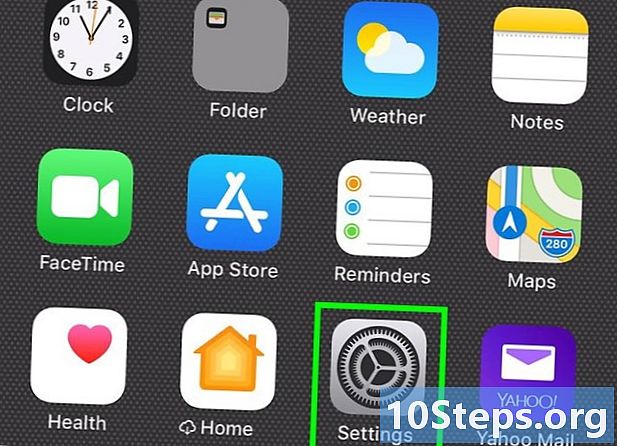
Tocca l'app impostazioni. -
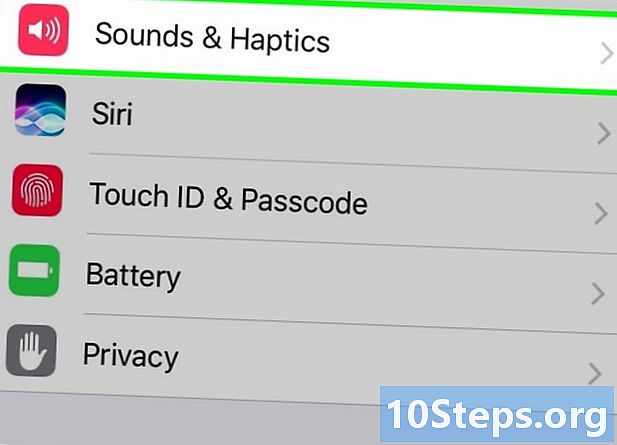
selezionare Suoni e vibrazioni. -
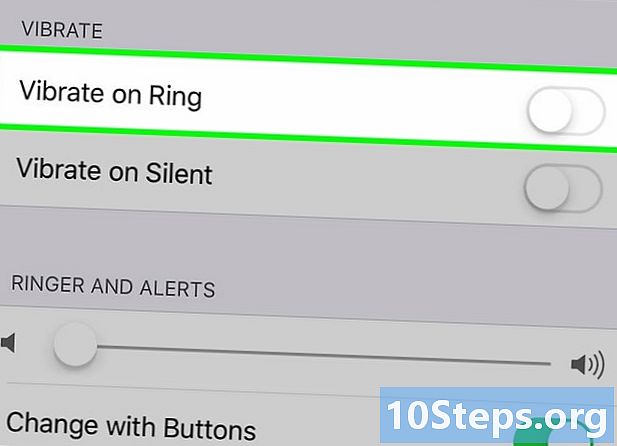
Premere il pulsante di opzione verde Con la suoneria. Farlo quando non si desidera che il telefono vibri in modalità normale (non silenziosa). Il pulsante diventerà grigio (disattivato).- Se questa funzione è già disabilitata, significa che il dispositivo non è impostato per vibrare quando si ricevono le notifiche.
-

Premere il pulsante di opzione verde In modalità silenziosa. Fallo quando vuoi impedire al tuo telefono di vibrare in modalità silenziosa. Il pulsante diventerà grigio (disattivato).- Se questa funzione è già disabilitata, significa che il dispositivo non è impostato per vibrare in modalità silenziosa.
-

Premi il tasto Home. Le tue impostazioni verranno applicate immediatamente.- Restituisci il pulsante verde ogni volta che vuoi attivare le vibrazioni.
Metodo 2 Disabilita le vibrazioni su iPhone 6 e versioni precedenti
-

Vai alla schermata principale del tuo iPhone. È possibile disabilitare la vibrazione nelle impostazioni dalla schermata principale.- Se si desidera disabilitare tutto notifiche (compresa la vibrazione), vale a dire la modalità In riunione, vedere la sezione Utilizzare l'opzione Non disturbare iPhone 6 e versioni precedenti di questo articolo.
-
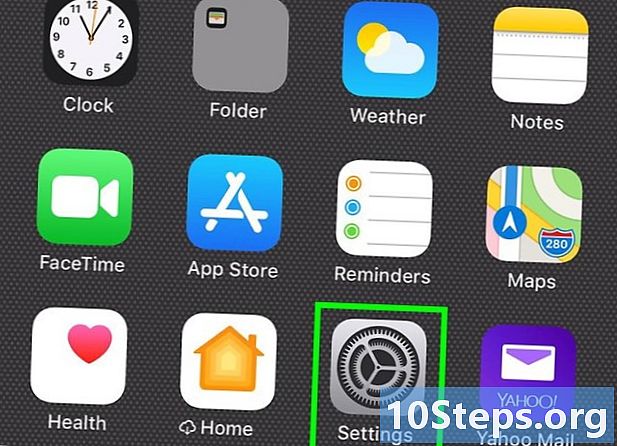
Vai alle impostazioni. -
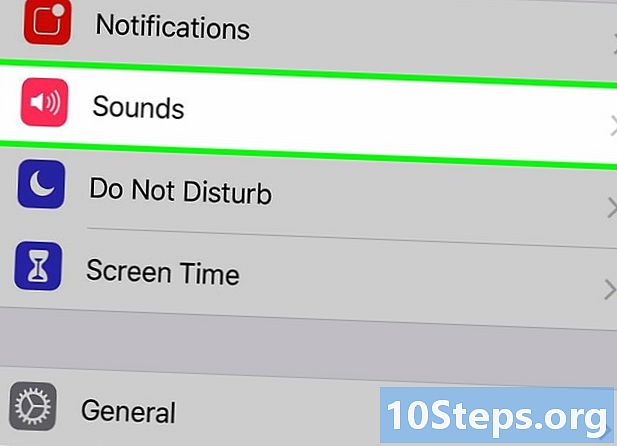
selezionare suoni. -
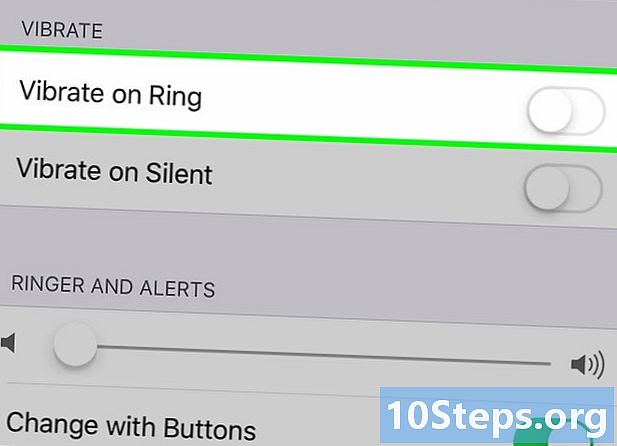
Premere il pulsante di opzione verde Con la suoneria. Fallo quando non vuoi che il telefono vibri in modalità normale (non silenziosa). Il pulsante diventerà grigio (disattivato).- Se questa funzione è già disabilitata, significa che il dispositivo non è impostato per vibrare quando si ricevono le notifiche.
-
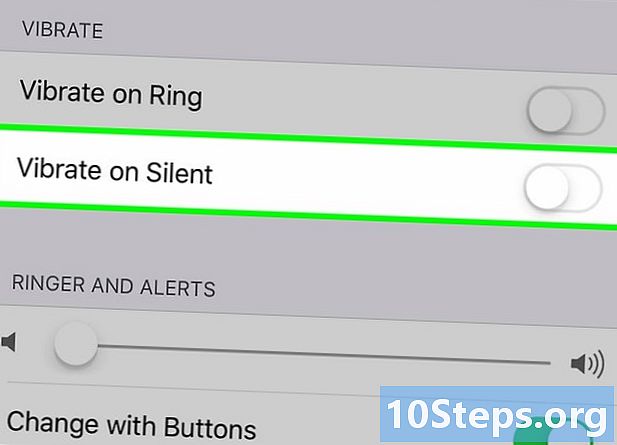
Premere il pulsante di opzione verde In modalità silenziosa. Fallo quando vuoi impedire al tuo telefono di vibrare in modalità silenziosa. Il pulsante diventerà grigio (disattivato).- Se questa funzione è già disabilitata, significa che il dispositivo non è impostato per vibrare in modalità silenziosa.
-

Premi il tasto Home. Le tue nuove impostazioni verranno immediatamente prese in considerazione.- Restituisci il pulsante verde ogni volta che vuoi attivare le vibrazioni.
Metodo 3 Utilizzare l'opzione Non disturbare su iOS 7 e versioni successive
-

Accedi alla schermata principale del tuo iPhone. Un modo rapido per disattivare tutte le vibrazioni è inserire il telefono Non disturbare. Per disattivare la vibrazione anche se lo schermo è attivo, consultare la sezione Disabilita le vibrazioni su iPhone 7.- In questa modalità, il telefono non si accende, vibra o emette suoni quando lo schermo è bloccato.
-
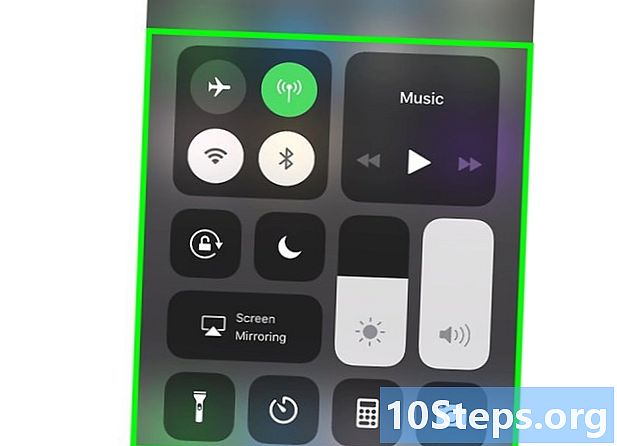
Scorri dal basso verso l'alto. Questa azione aprirà il centro di controllo. -
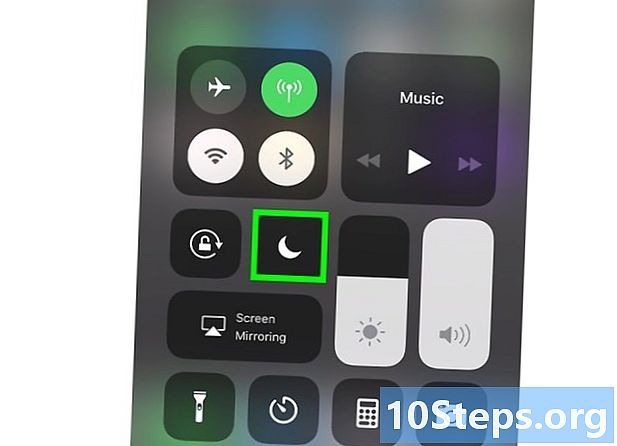
Tocca l'icona della luna. Diventerà blu e un'icona a forma di luna più piccola apparirà nella barra di stato nella parte superiore dello schermo. La funzionalità Non disturbare è attivato.- Per disabilitare la modalità Non disturbare, scorrere verso l'alto la schermata principale e premere nuovamente l'icona della luna.
Metodo 4 Utilizzare l'opzione Non disturbare su iOS 6 e versioni precedenti
-

Vai alla schermata principale del tuo iPhone. Un modo rapido per disattivare tutte le vibrazioni è inserire il telefono Non disturbare. Per disattivare la vibrazione anche se lo schermo è attivo, consultare la sezione Disabilita le vibrazioni su iPhone 6 e precedenti.- In questa modalità, il telefono non si illumina, vibra o non emette suoni quando lo schermo è bloccato.
-
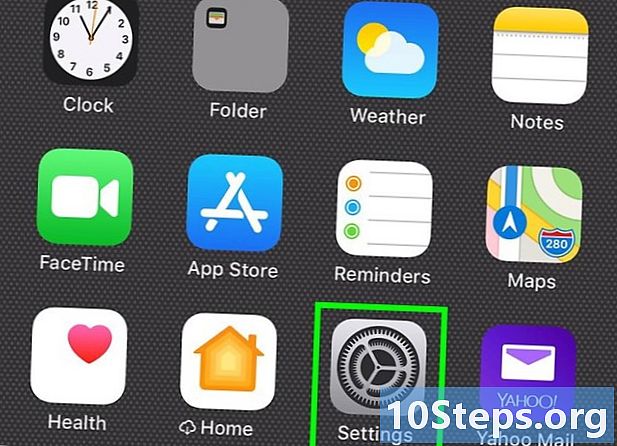
Vai alle impostazioni. -
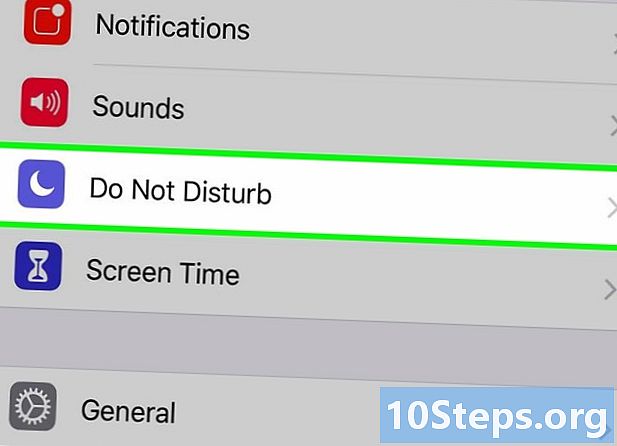
Attiva l'opzione Non disturbare. Quando il pulsante per questa funzione diventa verde, nella barra di stato nella parte superiore dello schermo viene visualizzata una piccola icona a forma di luna. Ciò significa che la funzione è ora abilitata. -
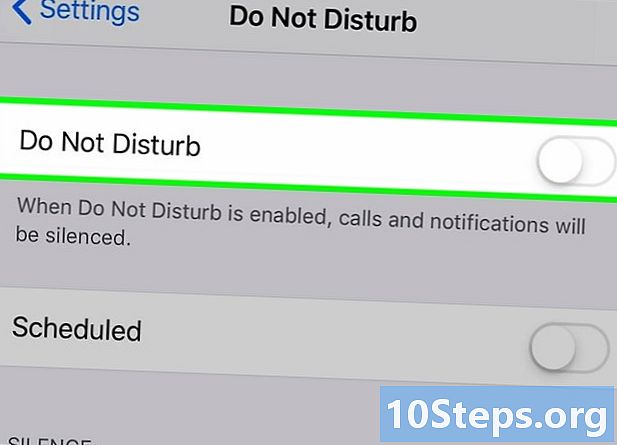
Disabilita opzione Non disturbare. Quando il suo pulsante diventa grigio, l'icona della luna scompare e riceverai di nuovo le notifiche (rilevamento delle vibrazioni).
Metodo 5 Disabilita l'opzione Vibrazioni di sistema su iPhone 7
-

Vai alla schermata principale del tuo iPhone. Se non ti piace la vibrazione fa vibrare il tuo iPhone 7 quando premi e muovi il dito su di esso, puoi disabilitarlo nelle impostazioni della funzione Suoni e vibrazioni . -
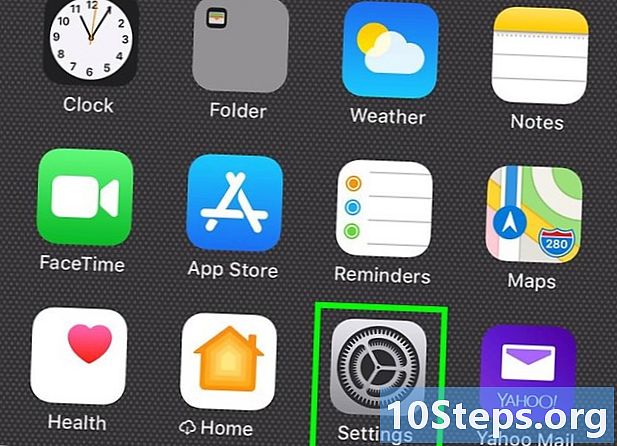
Tocca l'icona delle impostazioni. -
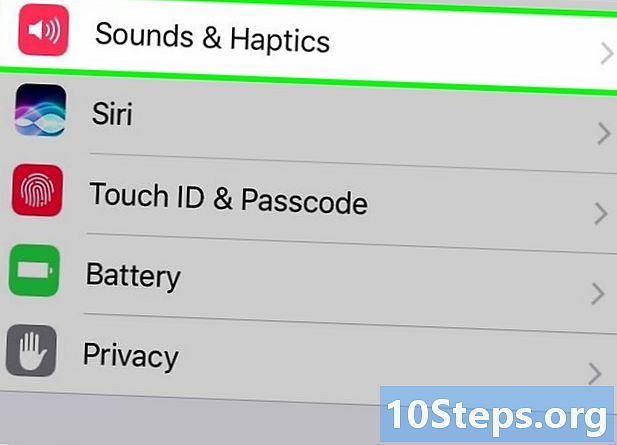
selezionare Suoni e vibrazioni. -
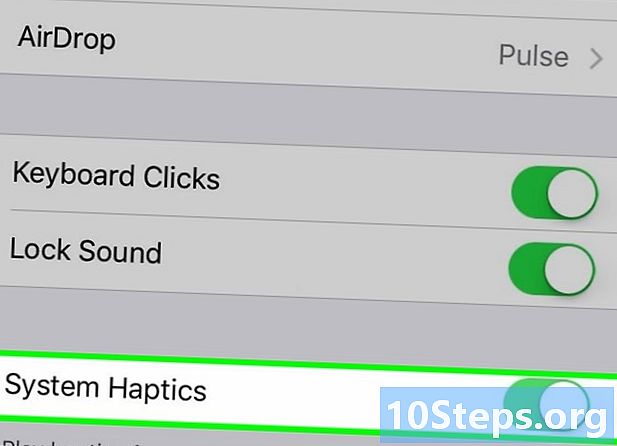
Premi il pulsante Vibrazione del sistema. Dovresti scorrere verso il basso prima di trovare questa funzione. Quando il pulsante diventa grigio, non sentirai più l'effetto di vibrazione al tocco del dispositivo.- Il dispositivo continuerà a vibrare per le notifiche e le chiamate telefoniche a meno che non si disattivino tutte le opzioni di vibrazione.
Metodo 6 Disabilita le vibrazioni di emergenza (tutte le versioni diPhone)
-
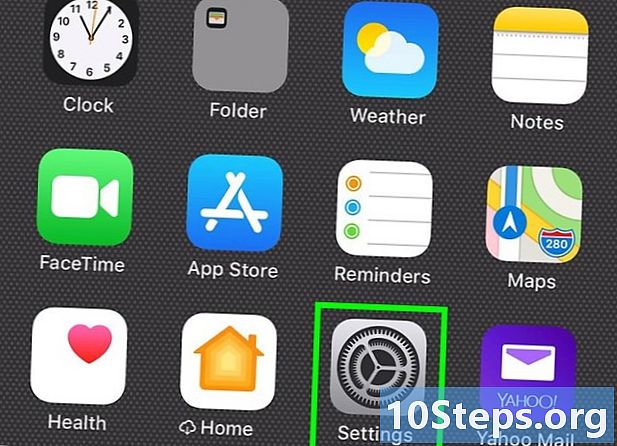
Vai alle impostazioni. Questo servizio è rappresentato da un ingranaggio su uno sfondo grigio. -
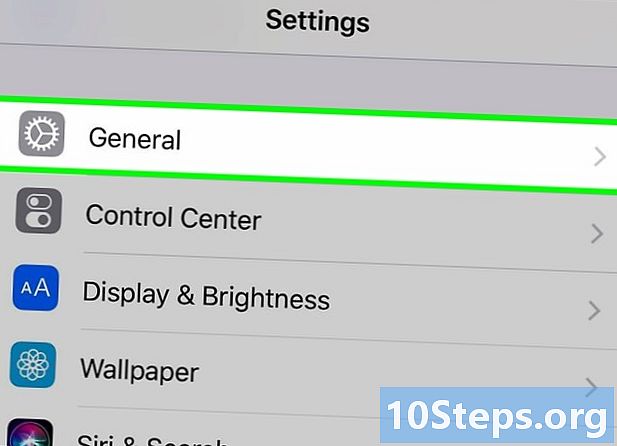
Premi Generale. -
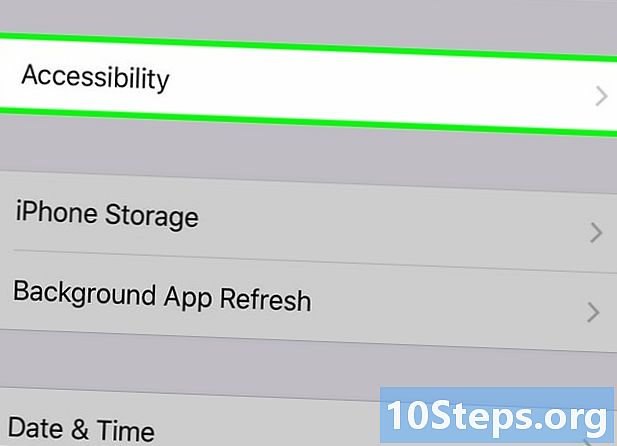
Seleziona Accessibilità. -
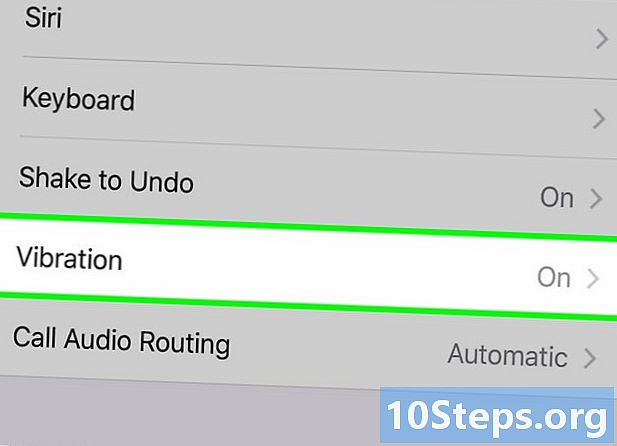
Scegli la vibrazione. -
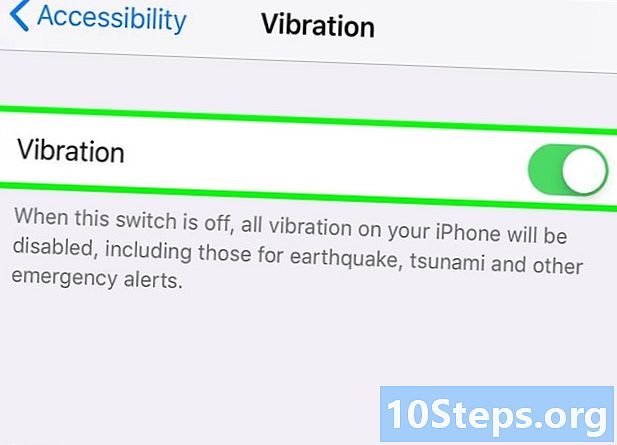
Premi il cursore davanti vibrazione. Assicurarsi che non sia verde. Ciò indica che ora tutte le vibrazioni sono disabilitate sul tuo iPhone.- Questa azione disabiliterà tutte le vibrazioni sul telefono, inclusi gli allarmi governativi come terremoti e tsunami.

- Avvertimenti aggressivi (come quelli di terremoti e tsunami) possono vibrare e squillare in caso di crisi. Questo sistema è stato progettato per la tua sicurezza personale.